pokud zjistíte, že velikost písma určitých webových stránek je příliš malá a obtížně čitelná, můžete ve skutečnosti zvětšit velikost písma webových stránek zobrazených na obrazovce v aplikaci Internet Explorer. Tento tutoriál vám ukáže 3 jednoduché triky pro změnu velikosti písma v aplikaci Internet Explorer IE 11/10/9.
pokud hledáte způsoby, jak zvýšit / změnit velikost písma v jiných populárních prohlížečích, navštivte prosím: jak změnit velikost písma v prohlížeči Google Chrome nebo jak zvýšit velikost písma v prohlížeči Mozilla Firefox.
aktualizace pro IE11/IE10/IE9: vzhledem k vykreslování webových písem v nejnovějších verzích IE mohou být písma na některých webových stránkách, které nejsou“ přátelské k IE11″, menší než obvykle. Nejjednodušší způsob, jak zvětšit nebo změnit velikost písma webové stránky v IE 11/10/9, je přiblížit celou stránku.
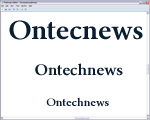
Metoda 1: Jak zvýšit nebo změnit velikost písma v IE 11/10/9
klikněte na Nástroje vedle karet v nejvyšší oblasti (nebo klávesová zkratka Alt-X), klikněte na Zoom a vyberte libovolné procento zoomu, které se vám líbí.
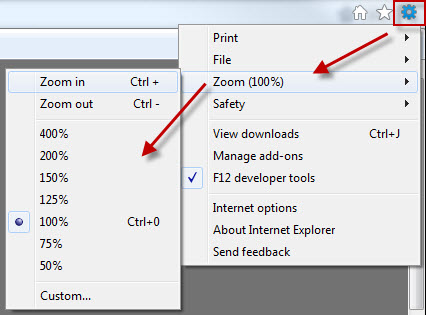
Metoda 2: Změna velikosti písma v IE 11/10/9
další metodou pro změnu velikosti písma v aplikaci Internet Explorer je použití klávesnice a myši, což je mnohem jednodušší:
- umístěte kurzor myši na libovolné místo na webové stránce.
- podržte klávesu CTRL a otáčejte kolečkem myši nahoru a dolů.
- jak to děláte text bude buď zvýšit nebo snížit v závislosti na tom, jakým způsobem budete pohybovat kolečkem.

pokud nemáte kolečko myši, existuje Zástupce systému windows, který je schopen změnit velikost písma v aplikaci Internet Explorer. Postupujte podle následujících kroků:
- Otevřete libovolnou webovou stránku pomocí aplikace Internet Explorer.
- podržte klávesu CTRL A stiskněte + pro zvětšení velikosti písma nebo stiskněte-pro zmenšení velikosti písma.
triky pro změnu velikosti písma v IE 8 nebo starší:
- Otevřete aplikaci Internet Explorer.
- na panelu nabídek klikněte na nabídku „Zobrazit“.
- přejděte na „velikost textu“ a poté vyberte velikost textu, která nejlépe vyhovuje vašim potřebám.
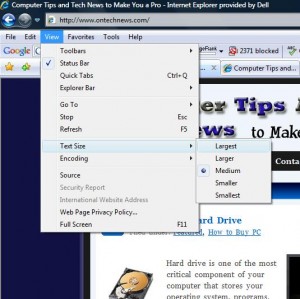
trik 2: – Změna zvětšit velikost písma textu v aplikaci Internet Explorer
pokud výše uvedená metoda nefunguje pro vás, je to pravděpodobně proto, že konkrétní webové stránky nesplňují správné pokyny pro návrh a jejich velikosti písma jsou „pevně“. Tento weblog, computertipsfree.com z nějakého důvodu nesplňují pokyny pro přístupnost, proto nemůžete změnit velikost písma computertipsfree.com pomocí výše uvedené metody v aplikaci Internet Explorer. Stále však můžeme vynutit změnu písma přepsáním jejich nastavení písma. Udělat to tak, postupujte podle níže uvedených kroků:
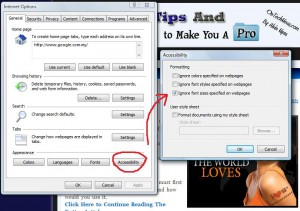
- otevřete Internet Explorer jako obvykle.
- klikněte na nabídku“ Nástroje „na panelu nabídek a poté vyberte“Možnosti Internetu“.
- zobrazí se okno “ Možnosti Internetu „a klikněte na tlačítko“ Přístupnost “ umístěné v pravém dolním rohu.
- v okně „Přístupnost“ můžete zvolit:
- ignorovat barvy zadané na webových stránkách.
- ignorujte styly písma zadané na webových stránkách.
- ignorujte velikost písma zadanou na webových stránkách.
- například pokud chcete ignorovat nastavení velikosti písma webových stránek, jednoduše zaškrtněte políčko „ignorovat velikosti písma uvedené na webových stránkách“.